Excel: zamień 3-literowy skrót miesiąca na liczbę
Możesz użyć następującej formuły w programie Excel, aby przekonwertować 3-literowy skrót miesiąca na numer miesiąca w programie Excel:
=MONTH(DATEVALUE( A2 &1))
Ta konkretna formuła konwertuje trzyliterowy skrót miesiąca w komórce A2 na numer miesiąca.
Na przykład, jeśli komórka A2 zawiera Paź , ta formuła zwróci wartość 10 , ponieważ październik jest 10-tym miesiącem.
Poniższy przykład pokazuje, jak zastosować tę formułę w praktyce.
Przykład: Konwertuj 3-literowy skrót miesiąca na liczbę w programie Excel
Załóżmy, że w programie Excel mamy następującą kolumnę z 3-literowymi skrótami miesięcy:
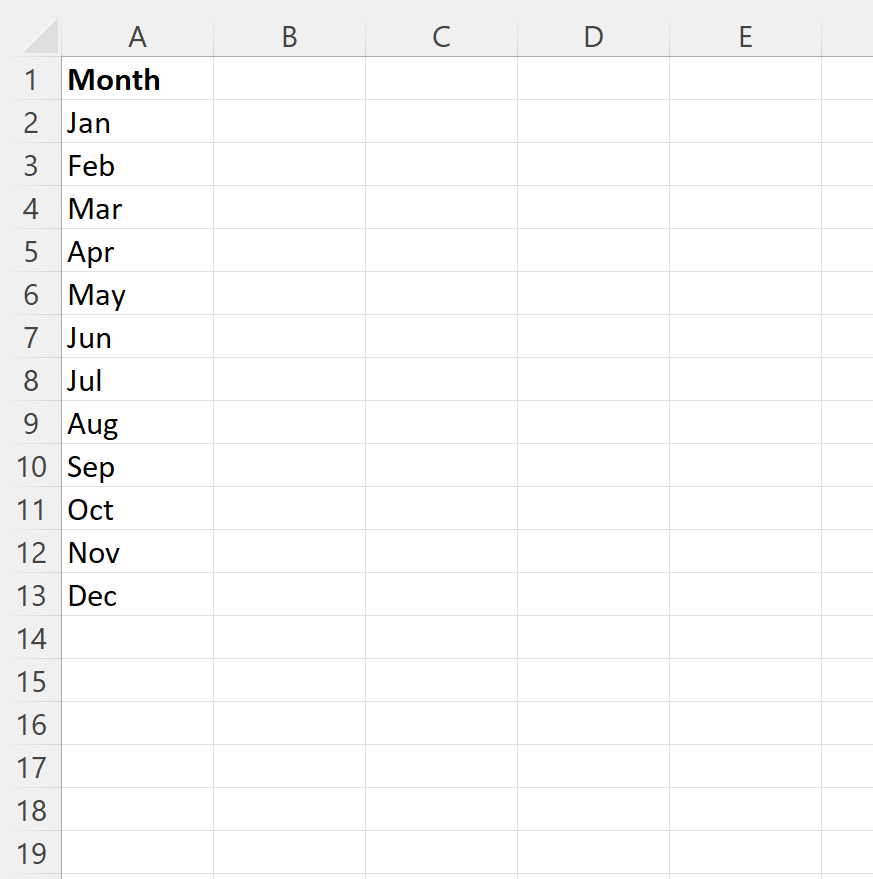
Możemy wpisać następującą formułę w komórce B2 , aby przekonwertować trzyliterowy skrót miesiąca w komórce A2 na numer miesiąca:
=MONTH(DATEVALUE( A2 &1))
Następnie możemy przeciągnąć i wypełnić tę formułę do każdej pozostałej komórki w kolumnie B:
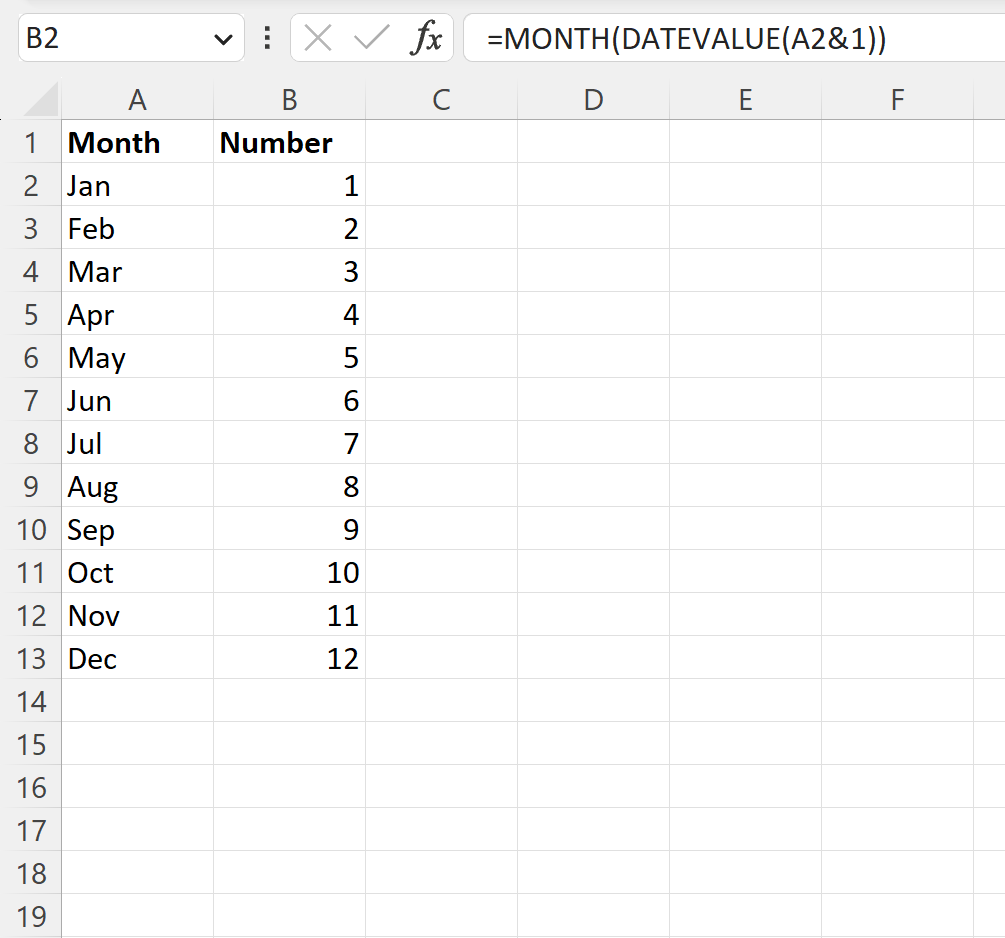
Kolumna B wyświetla teraz numer miesiąca dla każdego 3-literowego skrótu miesiąca w kolumnie A.
Jak działa ta formuła?
Rozważmy wzór, którego użyliśmy:
=MONTH(DATEVALUE( A2 &1))
Po pierwsze, w tej formule A2&1 dodaje się 1 na końcu trzyliterowego skrótu.
Na przykład JAN staje się JAN1 .
Następnie funkcja DATEVALUE konwertuje datę tekstową na liczbę kolejną reprezentującą liczbę dni od 1 stycznia 1900 roku.
Na przykład JAN1 wynosi 44 927 (wzór zakłada, że zastosowany rok jest rokiem bieżącym), ponieważ 1 stycznia 2023 r. wynosi 44 927 dni po 1 stycznia 1900 r.
Na koniec funkcja MIESIĄC wyodrębnia numer miesiąca z numeru seryjnego.
Na przykład numer miesiąca powiązany z numerem seryjnym 44927 to 1 .
Uwaga : Pełną dokumentację funkcji DATAWARTOŚĆ w programie Excel można znaleźć tutaj .
Dodatkowe zasoby
Poniższe samouczki wyjaśniają, jak wykonywać inne typowe zadania w programie Excel:
Jak przekonwertować dni na miesiące w programie Excel
Jak obliczyć średnią miesięczną w Excelu
Jak obliczyć liczbę miesięcy między datami w programie Excel